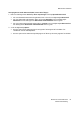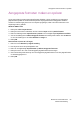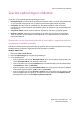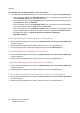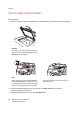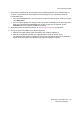Operation Manual
Speciale opdrachttypen afdrukken
WorkCentre 7425/7428/7435
Gebruikershandleiding
85
Speciale opdrachttypen afdrukken
U kunt een van de volgende speciale opdrachttypen kiezen:
• Beveiligde afdruk: hiermee wordt de opdracht pas afgedrukt nadat u uw naam hebt geselecteerd
en uw numerieke toegangscode van vier tekens op het bedieningspaneel hebt ingevoerd.
• Proefafdruk: hiermee wordt één exemplaar van de opdracht afgedrukt, zodat u deze kunt
controleren. Als u extra exemplaren wilt afdrukken, geeft u de opdracht vrij op het aanraakscherm
van de printer.
• Uitgestelde afdruk: hiermee wordt de opdracht afgedrukt op een door u opgegeven tijdstip.
• Opslaan in mailbox: hiermee wordt de opdracht op de vaste schijf van de printer opgeslagen
zodat de opdracht op aanvraag kan worden afgedrukt via het aanraakscherm van de printer of
vanuit CentreWare IS.
Opdrachten van het type beveiligde afdruk, proefafdruk, uitgestelde afdruk of
opgeslagen in mailbox verzenden
Gebruik een ondersteund stuurprogramma om een opdracht aan te merken als opdracht van het type
beveiligde afdruk, proefafdruk, uitgestelde afdruk of opgeslagen in mailbox.
Windows 2000 of later
1. Klik op het tabblad Papier/uitvoer.
2. Klik onder Opdrachttype op het gewenste opdrachttype.
3. In het dialoogvenster:
• Voor een opdracht van het type Beveiligde afdruk voert u uw viercijferige toegangscode in het
venster Beveiligde afdruk in en bevestigt u deze code.
• Voor een opdracht van het type Proefafdruk kiest u de afdrukinstelling voor de opdracht, klikt u
op Proefafdruk en klikt u op Afdrukken.
• Voor een opdracht van het type Uitgestelde afdruk voert u het tijdstip in waarop de opdracht
moet worden afgedrukt, klikt u op OK en klikt u op Afdrukken.
• Voor een opdracht van het type Opslaan in mailbox voert u een naam voor de opdracht in (klik
op de vervolgkeuzelijst voor opties) en vervolgens het vooraf gedefinieerde Mailboxnummer.
Kies desgewenst opties voor Beveiligde opgeslagen opdracht.